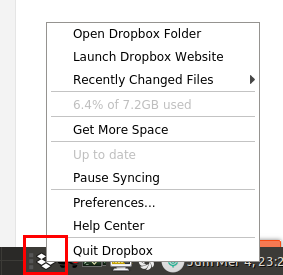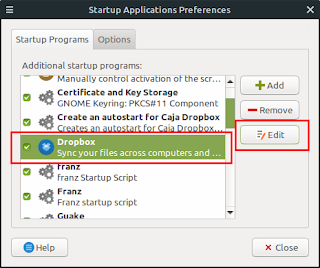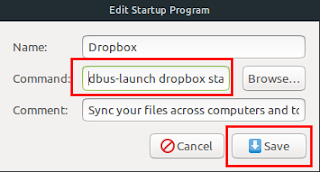Jika anda menggunakan Ubuntu Mate 18.04 atau Ubuntu dengan Desktop Environment Mate dan telah menginstall Dropbox, maka permasalahan yang mungkin anda temui adalah hilangnya tray icon Dropbox. Padahal jika dicek dengan perintah dropbox status, Dropbox sudah berjalan. Nah, berikut ini adalah salah satu alternatif workaround untuk memunculkan tray icon Dropbox.
Pertama, kita coba dahulu di terminal, apakah betul dropbox sudah berjalan, dengan perintah :
dropbox status
Pada contoh di atas, dropbox memang sudah berjalan meskipun tidak muncul tray icon-nya.
Untuk memunculkan tray icon dropbox, dapat dilakukan dengan cara memanggil dropbox dengan dbus-launch. Sebelum mencoba, matikan dropbox terlebih dahulu.
dropbox stop
dbus-launch dropbox start
Dan tray icon dropbox pun akan muncul.
Jikalau setiap restart kita harus menjalankan perintah-perintah di atas, tentu kurang nyaman, oleh karena itu, selanjutnya kita akan mengganti perintah startup dari dropbox agar dijalankan via dbus-launch.
Saya asumsikan bahwa dropbox pada sistem anda sudah tersetting agar autostart setiap kali anda login.
Silahkan buka Startup Applications
Kemudian, silahkan anda cari dropbox dari daftar Startup Applications tersebut. Select/pilih lalu tekan tombol edit.
Pada tampilan edit dropbox tersebut, silahkan ganti isian command dari yang ada sekarang (dropbox start -i) menjadi dbus-launch dropbox start. Lalu tekan tombol save dan tombol close untuk menutup dialog Startup Applications
Dengan memodifikasi command dropbox pada startup, maka nanti setiap kali anda login, dropbox akan otomatis dijalankan via dbus-launch sehingga tray icon-nya pun akan muncul.
Sekian, dan selamat mencoba. Semoga yang sedikit ini bermanfaat.